При установці операційної системи Windows 7 може виникнути неприємність – зависання при інсталяції. Коли установка Windows 7 зависає на етапі лого з написом Starting Windows, причиною проблеми можуть бути порушення в роботі комплектуючих комп’ютера: жорсткого диска, материнської плати, оперативної пам’яті. В разі поломки пристрою, дії з системою не допоможуть — залишається звертатися за допомогою до фахівців по ремонту. Якщо ж з залізом все в порядку, але не з’являється вікно інсталяції Windows 7, то вирішити проблему можна всього за кілька кроків, які ми і опишемо в даній інструкції.

Starting Windows зависає при установці Windows 7
Як вирішити проблему зависання при установці Windows 7
Причина зависання системи на логотипі – установка не через BIOS. Інсталяція через BIOS також називається «чистим», оскільки ви форматуєте всі дані на комп’ютері і відповідно видаляєте інформацію про попередній системі. Як встановити ОС через БІОС?
Крок 1. Вставляємо завантажувальний диск з системою (або флешку) в комп’ютер. Включаємо або перезавантажуємо ПК.

Вставляємо завантажувальний диск з системою в комп’ютер
Крок 2. При появі перших написів швидко тиснемо клавішу «Delete». Зовнішній вигляд вашого BIOS залежить від конкретного виробника.
Примітка! Оформлення інтерфейсу не грає ролі, оскільки на сучасних комп’ютерах основні налаштування БІОС однакові.
Крок 3. Якщо ви встигли натиснути «Delete» при завантаженні комп’ютера, з’являється вікно BIOS.

Натискаємо Delete при завантаженні комп’ютера, щоб відкрити вікно BIOS
Крок 4. Переміщення по пунктах здійснює за допомогою стрілок на клавіатурі. Натискаємо стрілку вправо до тих пір, поки не відкриється пункт «Boot».

Відкриваємо пункт «Boot»
Крок 5. «Boot» відповідає за завантаження комп’ютера з певного пристрою. За замовчуванням комп’ютер завантажується з жорсткого диска. Але зараз нам потрібно встановити систему, яка знаходиться на флешці (або компакт-диску). Тиснемо стрілку вниз» і вибираємо пункт «Boot Device Priority» — тиснемо «Enter».

Вибираємо пункт «Boot Device Priority» — тиснемо «Enter»
Крок 6. Відкривається маленьке меню, де ми виберемо пристрій, з якого буде грузиться комп’ютер. У нашому прикладі це DVD-диск.
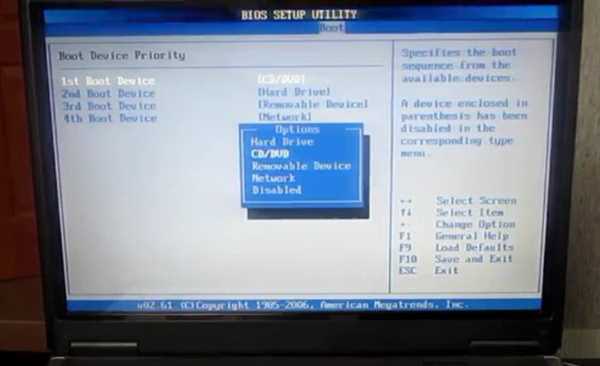
У маленькому вікні стрілками на клавіатурі вибираємо потрібний пункт CD DVD
У вашому випадку може бути назву флешки або CD-носія. Вибрали пристрій – тиснемо «Enter».

Вибираємо пункт «Boot Device Priority» — тиснемо «Enter»
Крок 7. Виходимо з вкладки «Boot» – клавіша Esc. Так зміни збережуться і набудуть чинності після перезавантаження. У выскочившем віконці вибираємо «ОК» і тиснемо «Enter».
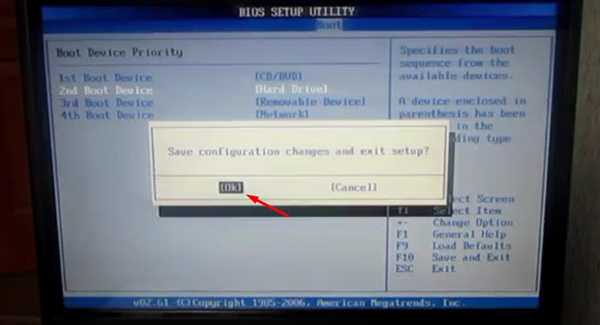
Натискаємо «ОК» для виходу з BIOS з збереженням параметрів
Комп’ютер автоматично перезавантажиться. Проблема вирішена – система Windows почне «чисту установку» без зависань і вилітають помилок. Саме за допомогою роботи з BIOS вирішуються проблеми в дусі «не встановлюється вин 7!! віс при початку установки».






